Gerelateerd - Outlookmenu
Gerelateerd - Outlook e-mail toevoegen/wijzigen buiten Outlook 2013/2016/2019 om
Gerelateerd - E-mail instellingen van provider ...
Gerelateerd - Gmail gebruiken in MS Outlook
Gerelateerd - Relay Access Denied
E-mail account toevoegen aan Outlook
LINK - Een e-mailaccount toevoegen aan Outlook
LINK - Uw Outlook.com-account toevoegen in Outlook voor Windows
E-mail instellingen opvragen, wijzigen of toevoegen in Outlook 2013, 2016, 2019
Om e-mail instellingen in Outlook op te vragen, of om een nieuwe e-mail adres
toe te voegen in Outlook 2013, 2016, 2019, doe het volgende:
Lukt het U om een of andere redenen niet om vanuit MS-Outlook 2013, 2016 of 2019 zelf een e-mail
account aan te maken of toe te voegen, klik dan op de link hieronder, om een e-mail account
aan te maken voor Outlook 2013, 2016 of 2019 buiten MS-Outlook om, via het Configuratiescherm
van Windows 10. De link hieronder beschrijft de methode hoe U bij alle e-mail instellingen kunt
komen, voor het invoeren van de mail, zoals dit 'vroeger' altijd kon.
LINK - E-mail account aanmaken voor in Outlook 2013, 2016,
of 2019, buiten Outlook 2013, 2016 of 2019 om.
In Outlook 2013, 2016 of 2019 kunt U alsvolgt een e-mail adres aanmaken...
1. Klik in Outlook op: Bestand
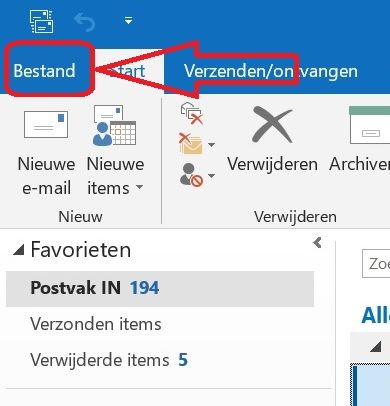
2. Klik op: Accouninstellingen
3. Klik nogmaals op: Accountinstellingen...
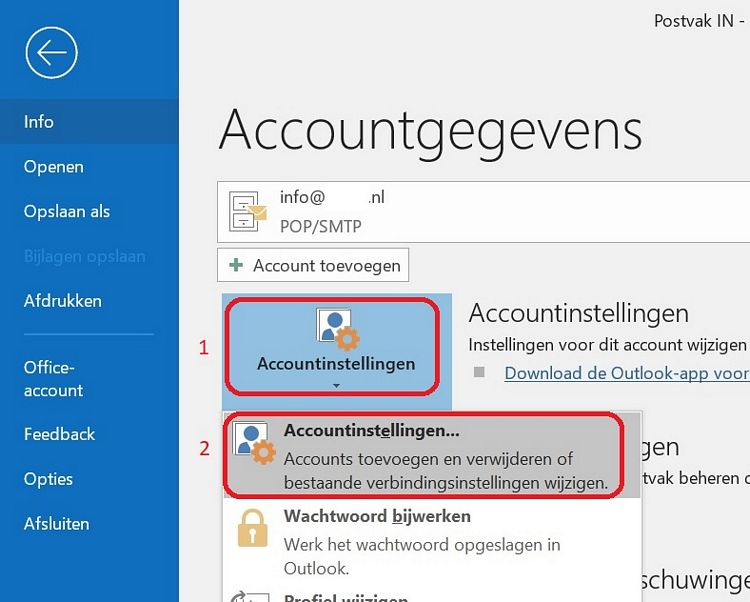
4. Klik via het tabblad E-mail links boven op: Nieuw ...
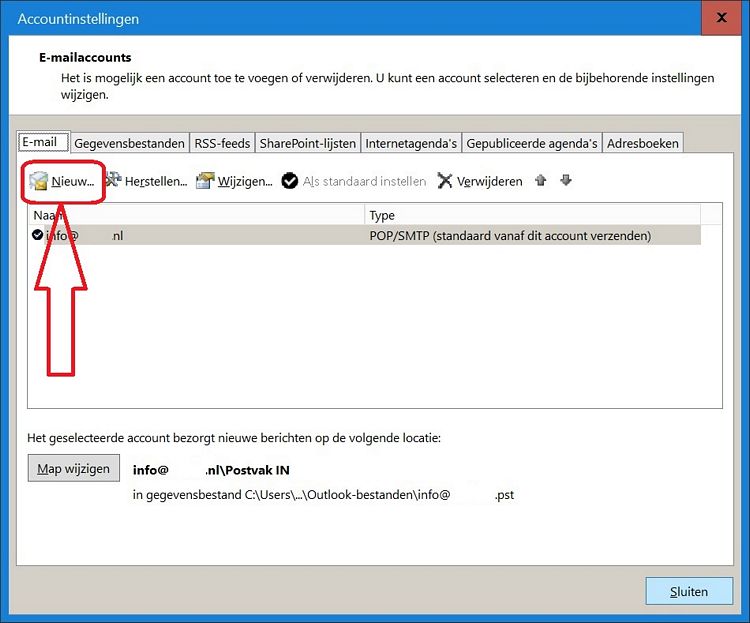
5. Vul uw e-mail adres in
6. Klik op: Geavanceerde opties
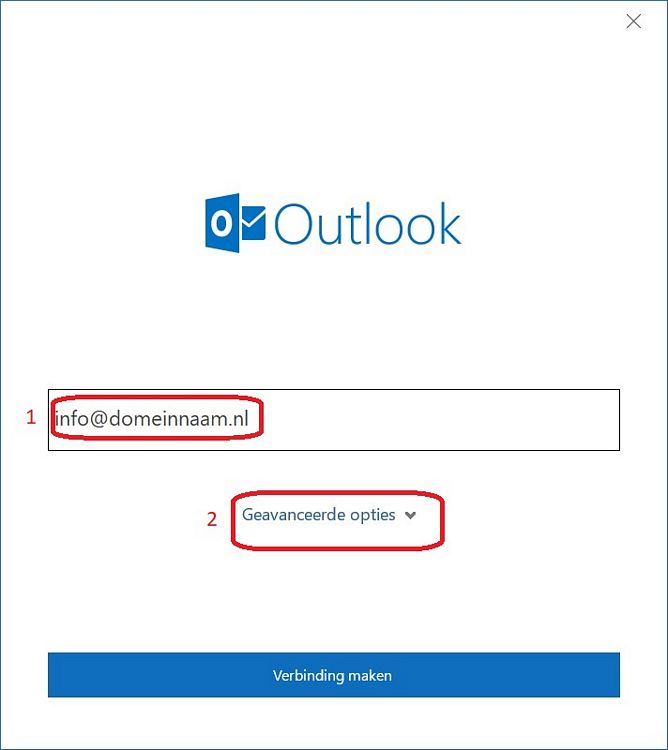
7. Vink aan: Ik wil mijn account handmatig instellen
8. Klik op: Verbinding maken
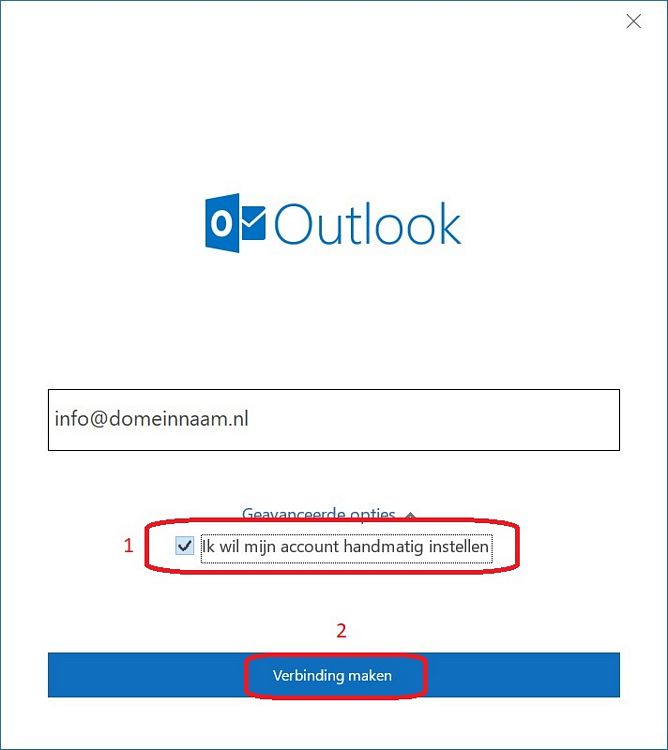
9. In dit voorbeeld gaan we uit van het instellen van een e-mail account op basis
van een POP- of IMAP-account. Kies een andere keuze, indien U bijv. een Outlook.com
of een Google mailaccount wilt toevoegen aan MS-Outlook.
LINK - Gmail gebruiken in MS Outlook
Kies: POP of kies: IMAP
Deze keuze is afhankelijk van wat U zelf Wilt, of is afhankelijk van de informatie welke
U heeft ontvangen van uw provider.
Voor meer info over e-mail instellingen, POP- en IMAP, zie de links hieronder:
LINK - E-mail instellingen van provider ...
LINK - POP en IMAP, t.b.v. e-mail
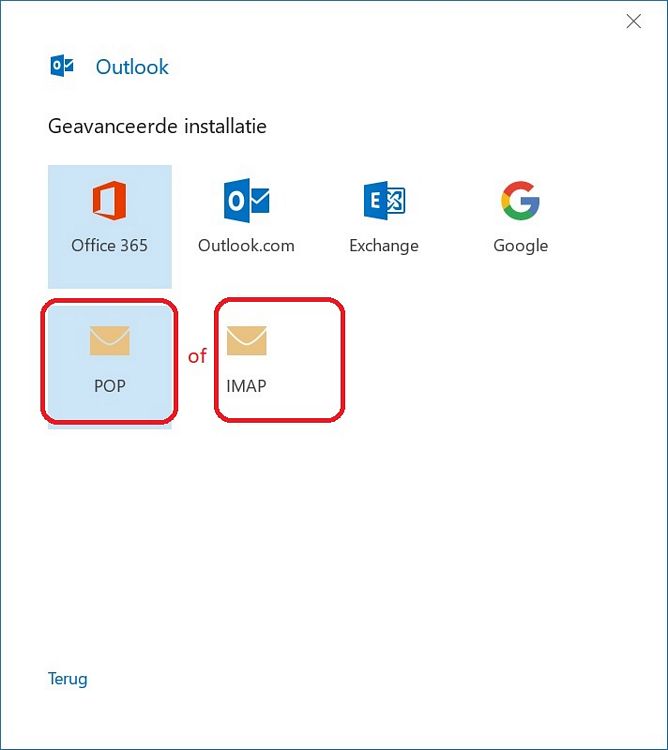
10. Vul hier de vereiste informatie in, welke U van uw provider heeft ontvangen.
U kunt deze informatie ook vinden op de site van uw internetprovider.
LINK - E-mail instellingen van provider ...
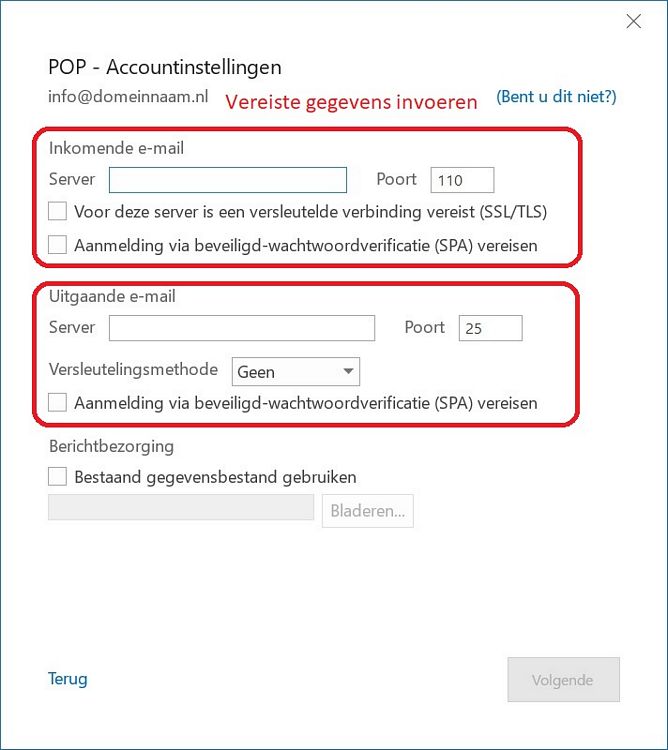
11. Kies voor de uitgaande mail de vereiste versleutelingsmethode
U kunt deze informatie ook vinden op de site van uw internetprovider.
Klik daarna op: Volgende
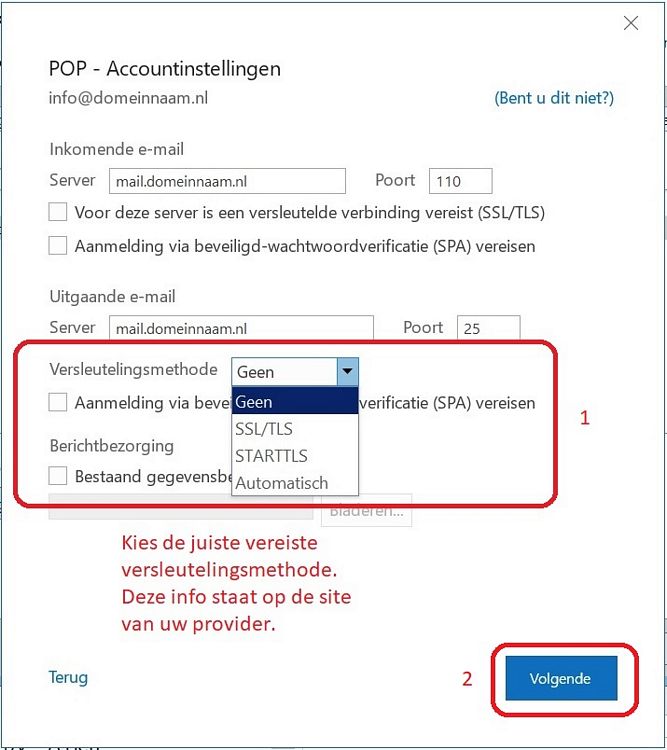
12. Vul tot slot het wachtwoord in en klik daarna op: Verbinding maken
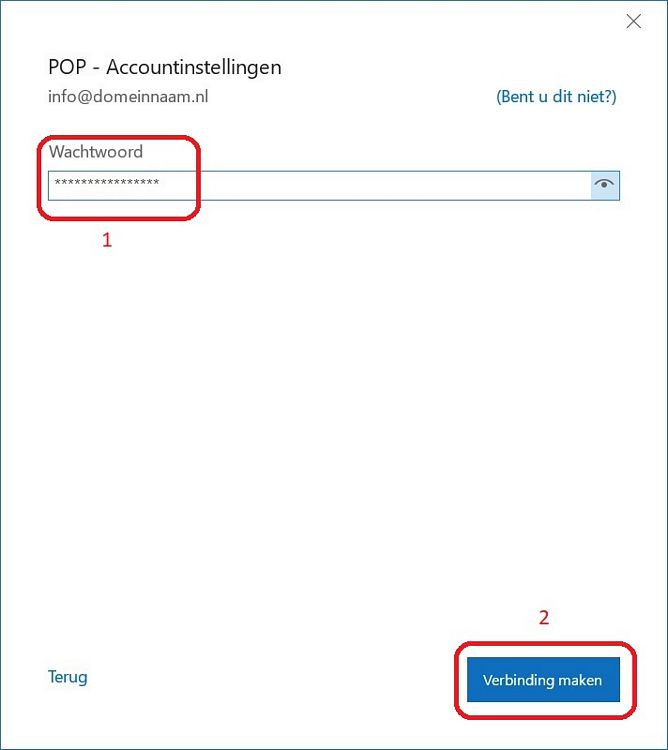
Lukt het U niet om in MS-Outlook zelf een werkend e-mail account toe te voegen,
probeer dan om buiten MS-Outlook om een e-mail account toe te voegen.
Zie de navolgende link:
LINK - Outlook e-mail toevoegen/wijzigen buiten Outlook 2013/2016/2019 om
|
|